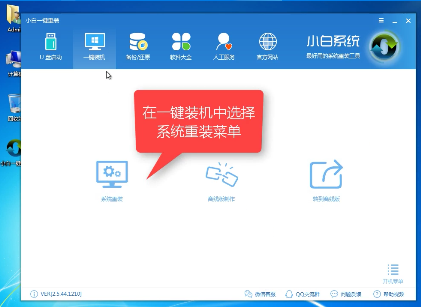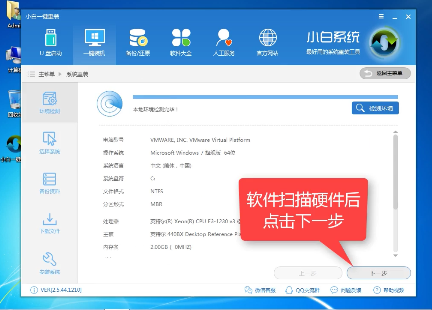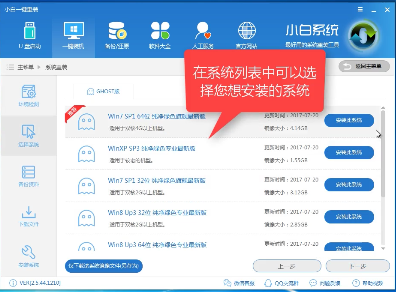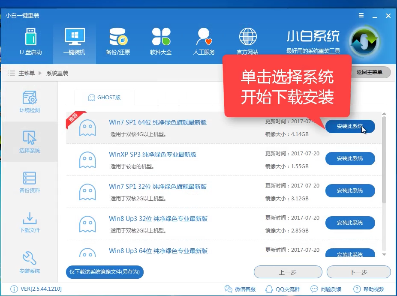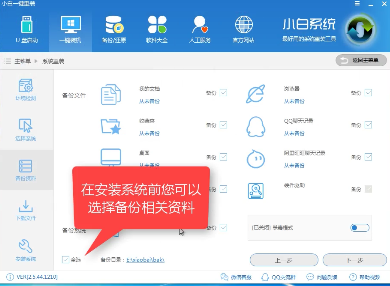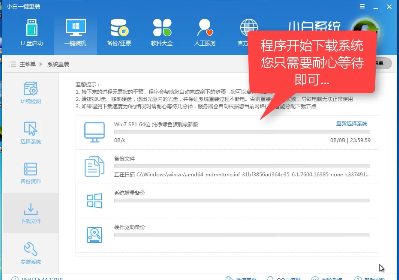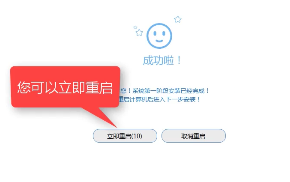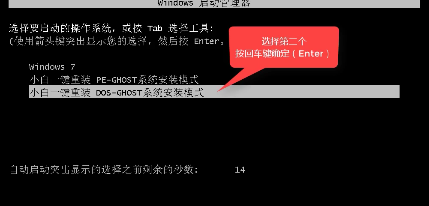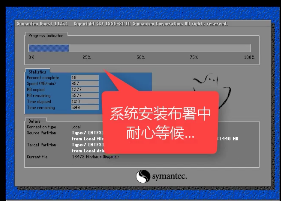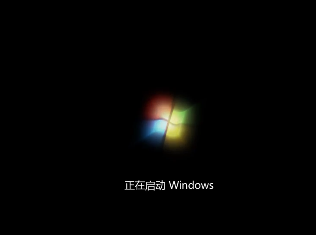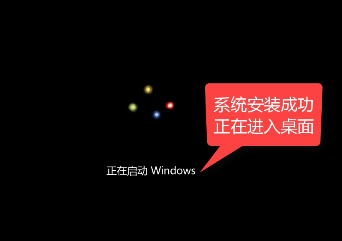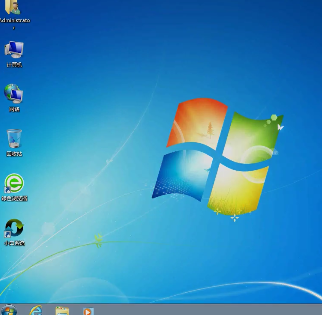win7在线重装系统方法?小编告诉你使用一键重装装win7系统
当win7出现问题的时候,人们往往第一时间想到的是重装win7系统的操作,重装系统的方法有很多,其中最流行的当属工具重装系统,但是也有人只会使用镜像,光盘等方法,下面,小编就教大家使用工具重装win7系统的操作。
当电脑出现蓝屏,或者系统崩溃的时候,重装win7系统是解决故障的方法之一了,但是重装win7系统对于电脑新手来说是比较困难的,很多人面对网上的教程,都是头冒金星,如何重装win7系统才是最简单的,下面就让小编给你们介绍下使用启动工具重装win7系统方法。
win7重装系统图文教程
下载并安装“小编一键重装系统”,打开后,选择“一键装机”下的系统重装菜单
重装系统软件图解1
软件扫描硬件后,点击下一步
重装系统系统软件图解2
选要重装win7的版本
重装系统软件图解3
点击选择开始下载安装
重装系统软件图解4
可以选择备份资料
重装系统软件图解5
程序开始下载,耐心等待
系统系统软件图解6
点击“立即重启”
重装系统系统软件图解7
重启电脑,按快捷键进入启动界面
选择第二个安装模式,回车。
系统系统软件图解8
系统安装部署中,等待即可。
重装系统系统软件图解9
正启动系统
win7系统软件图解10
系统安装设备中,
重装系统软件图解11
系统安装成功,为首次使用做准备
系统系统软件图解12
重装系统软件图解13
系统win7安装成功
win7系统软件图解14
以上就是重装win7系统的操作教程了。要注意小白一键重装系统工具的使用,如果想要了解更多的该工具的其它的使用,可以在其官网上查阅相关的教程。
相关文章
- 戴尔一键重装系统图文教程
- 图解桔子一键重装系统怎么使用呢?
- 重装系统步骤,小编告诉你最实用的安装教程
- 小编告诉你一键重装怎么装
- 金属大师电脑win10iso镜像系统下载与安装
- 小编告诉你电脑的一键还原系统
- OneKey一键还原最新教程
- 详解台式机重装系统教程
- 惠普笔记本如何做系统,小编告诉你惠普笔记本如何做系统
- 小编告诉你小白一键重装系统
- win10重装失败怎么办
- 如何一键还原,小编告诉你win8如何一键还原系统
- 紫光一键重装系统,小编告诉你一键重装win7系统
- 小编告诉你一键重装系统win7的方法
- 小编告诉你电脑如何重装系统
- 一键清理系统垃圾 bat,小编告诉你win10一键清理系统垃圾文件
热门教程
Win11电脑任务栏图标重叠怎么办?任务栏图标重叠图文教程
2Win10视频不显示缩略图怎么办?
3笔记本Win7系统屏幕变小两侧有黑边怎么解决?
4Win11安卓子系统安装失败
5Win7旗舰版COM Surrogate已经停止工作如何解决?
6Win10如何强制删除流氓软件?Win10电脑流氓软件怎么彻底清除?
7Windows11打印机驱动怎么安装?Windows11打印机驱动安装方法分享
8Win7电脑字体怎么改回默认字体?Win7改回默认字体方法?
9如何在Win11正式版中创建虚拟桌面?Win11正式版创建虚拟桌面的方法
10Win11开始菜单怎么样设置在左下角?Win11开始菜单移至左下角步骤
装机必备 更多+
重装教程
大家都在看
电脑教程专题 更多+